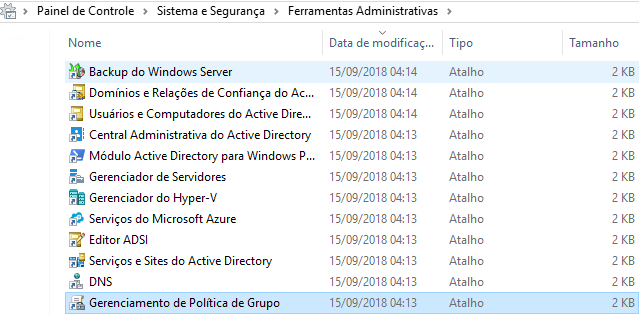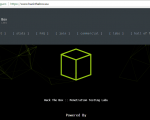Neste post você aprenderá, por meio console de Gerenciamento de Política de Grupo, a criar um GPO que impeça que usuários do domínio abram menus de contexto no Menu Iniciar do Windows.
Assim as invocações de menus de contexto no Menu Iniciar serão ignoradas, conforme demonstra o exemplo da figura 1.1 a seguir:
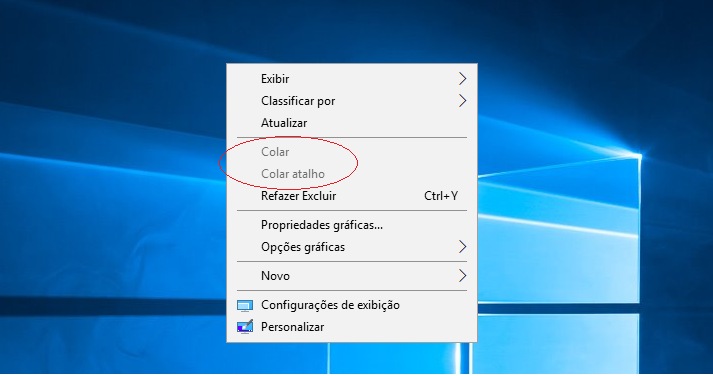
Figura 1.1 – Desativado a opção de Colar e Colar Atalho do Menu de Contexto, das propriedades da Área de Trabalho
Veja abaixo como impedir, via GPO, que usuários abram menus de contexto no Menu Iniciar, do Windows.
1. O primeiro passo é acessar o Controlador de Domínio por meio de algum usuário que tenha privilégios suficientes para criar um GPO. Um exemplo é o usuário administrador.
2. Feito o logon no Controlador de Domínio acesse o console Gerenciamento de Política de Grupo. O mesmo pode ser encontrado na pasta Ferramentas Administrativas, localizado em: Painel de Controle\Sistema e Segurança\Ferramentas Administrativas, como é visto na figura 1.2 a seguir.
3. Com o console Gerenciamento de Política de Grupo aberto crie um GPO no local que deseja vinculá-lo. Caso deseje que a configuração seja aplicada para todas as contas de computadores da empresa crie o GPO a nível de domínio.
Um exemplo é mostrado na figura 1.3 a seguir na qual foi criado um GPO a nível de Domínio, logo abaixo do nome do domínio diegogouveia.com.br, com o nome GPO_Proibindo_Acesso_MenuIniciar. Assim, todas as estações do domínio diegogouveia.com.br receberão o GPO.
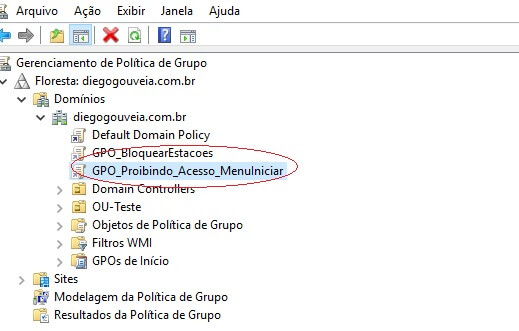
Figura 1.3 – Criando um GPO para impedir que os usuários abram menus de contexto no Menu Iniciar, do Windows
4. Agora clique com o botão direito do mouse no nome do GPO que criou. No menu de opções que surgirá clique em Editar… Será aberta a janela do Editor de Gerenciamento de Política de Grupo do GPMC.
Nela navegue em: Configurações do Computador -> Políticas -> Modelos Administrativos -> Menu Iniciar e Barras de Tarefas. Aqui procure pela política Desabilitar Menus de Contexto no Menu Iniciar.
Dê um duplo clique do mouse na mesma. Será aberta a janela de Propriedades da Política. Nela marque a opção Habilitado como visto na figura 1.4.
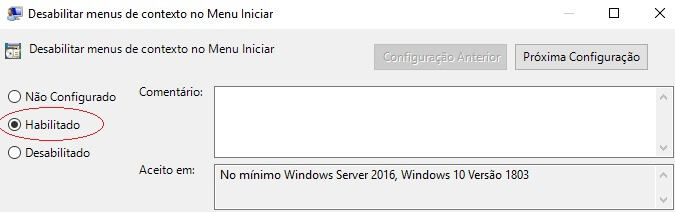
Figura 1.4 – Configurando GPO para Desabilitar Menus de Contexto no Menu Iniciar, do Windows.
5. Clique em Aplicar e depois em OK.
6. Feche a janela Editor de Gerenciamento de Politica de Grupo. Feche o console Gerenciamento de Política de Grupo. Reinicie as estações nas quais o GPO foi vinculado e, na medida que forem reinicializadas, elas receberão o GPO.
Caso algum usuário tentar acessar algumas das opções do menu de contexto do Windows, o mesmo não conseguirá.
Leia outros artigos meus bem bacanas trabalhando com GPO no Active Diretory do Windows:
- Proibir, via GPO, que usuários alterem a imagem da tela de bloqueio e logon do Windows
- Set-ADUser: Alterando dados dos usuários pelo PowerShell – Windows Server
- Instalando programas .exe no domínio por script – Windows Server
Caso tenha qualquer dúvida, complemento ou sugestão de temas para novos artigos, deixe seu comentário abaixo!